修改此控制項目會使頁面自動更新

在 Mac 上「書籍」裡的「書店」或「有聲書商店」中購書
你可以在「書店」或「有聲書商店」搜尋特定項目,依照類別瀏覽,或從 Apple Books 編輯精選的列表中選擇。「書籍」也會根據你之前所選的項目顯示推薦項目。找到你要的項目後,可以購買或預訂。
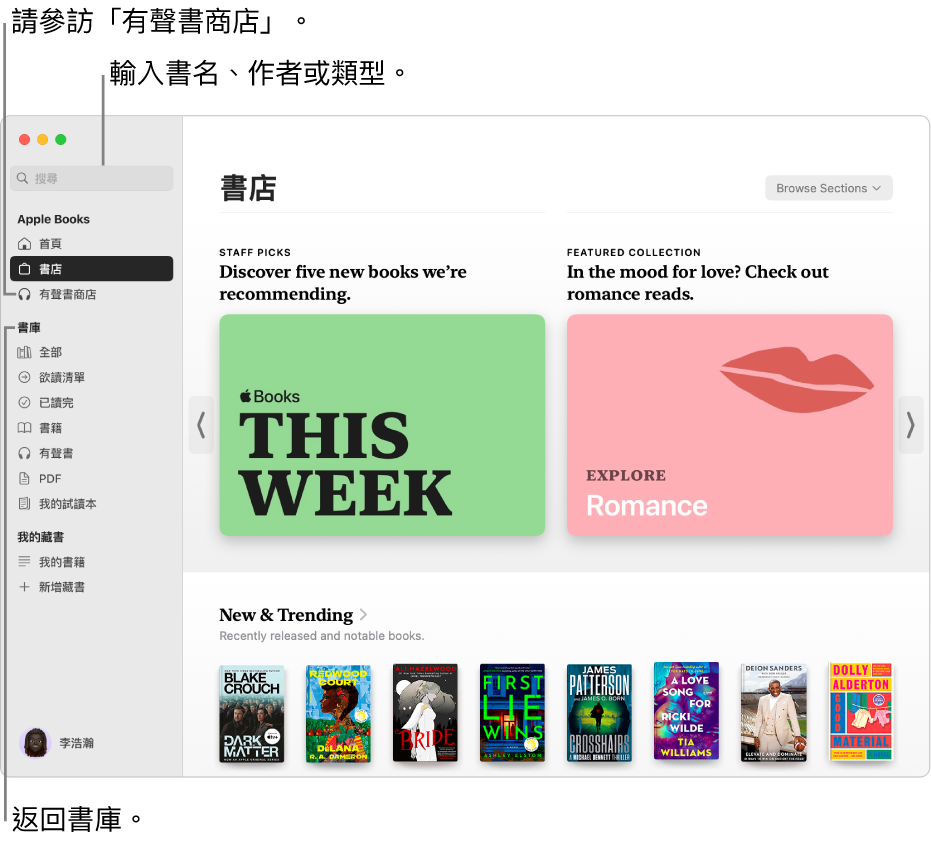
【注意】你必須在「書籍」中登入「Apple 帳號」才能取得書籍或有聲書。「書店」和「有聲書商店」無法在某些國家或地區使用。
搜尋更多書籍或有聲書
前往 Mac 上的「書籍」App
 。
。按一下搜尋欄位並開始輸入來查看建議。你可以依照書名、作者、類型或出版商進行搜尋。
選取建議,或按下 Return 鍵來搜尋你輸入的內容並過濾結果。
【提示】在右上角的「過濾條件」彈出式選單中選擇選項來過濾結果。
瀏覽「書店」和「有聲書商店」
前往 Mac 上的「書籍」App
 。
。按一下側邊欄中的「書店」和「有聲書商店」。
向下捲動,或按一下右上角的「分區」。
選擇商店專區,如「排行榜」、「讀書會」,或選擇類別,如「歷史」或「羅曼史」。
購買或預購書籍或有聲書
前往 Mac 上的「書籍」App
 。
。
按一下側邊欄中的「書店」和「有聲書商店」。
搜尋或瀏覽區域來尋找書籍或有聲書。
選取書名來檢視更多相關資訊。
按一下書籍或有聲書的價格或「取得」按鈕來購買。
【注意】若價格變暗,則該項目尚未發佈。按一下價格,然後按一下「預訂」。
在你購買之前,部分書籍和有聲書會提供免費的試讀本或有聲書試聽。若可用,請按一下「試讀本」來閱讀書籍的幾頁,或「預覽」來聆聽有聲書的摘錄。試讀本和試聽會加入你書庫中的「我的試讀本」藏書。
【注意】若你已設定「家人共享」,且你的帳號有設定「購買前詢問」,當你按一下取得書籍或有聲書時,「家人共享」組織者會被詢問是否批准購買。